苹果手机录屏功能在哪
苹果手机录屏功能在控制中心,需先在设置中将“屏幕录制”添加到控制中心,然后从屏幕底部上滑调出控制中心,点击“屏幕录制”按钮即可开始录屏。
苹果手机的录屏功能在控制中心,但需先将其添加到控制中心才能使用,以下是详细介绍:
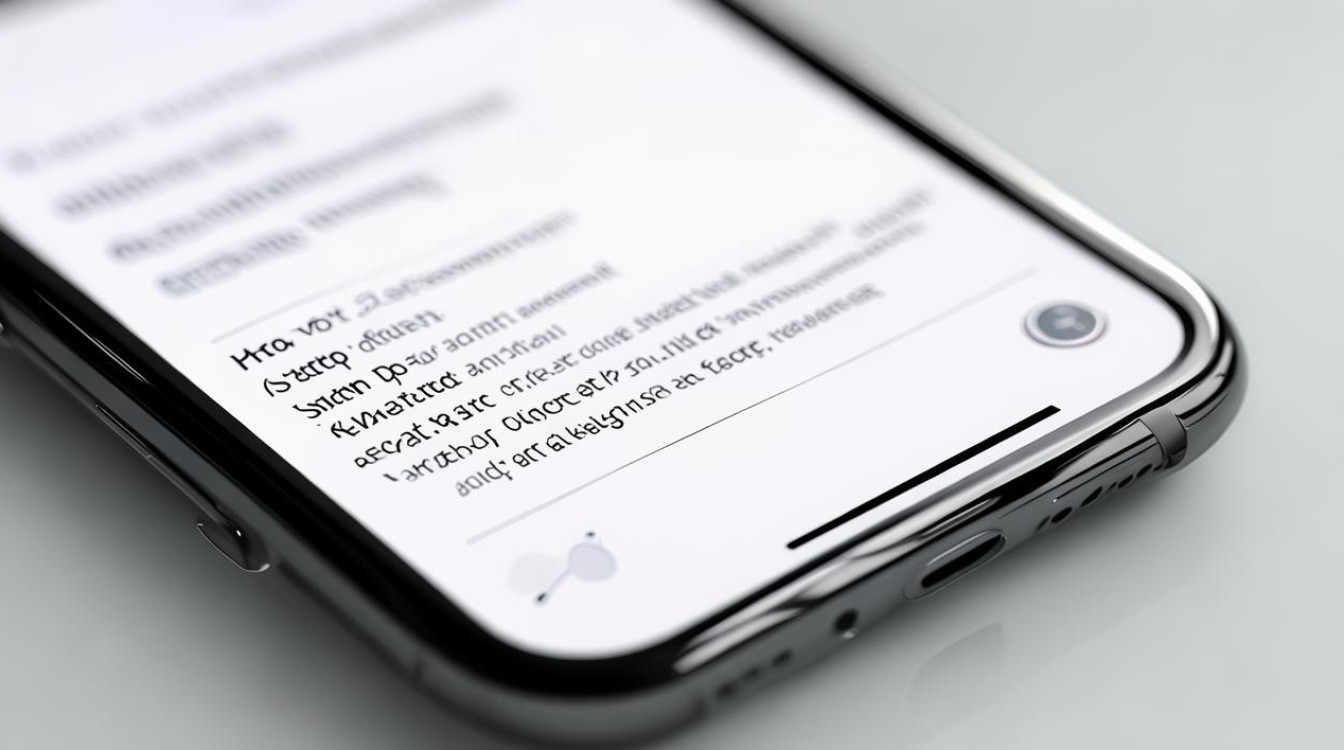
添加录屏功能到控制中心
- 打开设置:在手机主屏幕上找到“设置”图标并点击进入。
- 进入控制中心设置:在设置界面中,向下滑动屏幕,找到“控制中心”选项并点击进入。
- 添加录屏功能:在控制中心设置页面中,找到“自定控制”选项,在“更多控制”列表中,找到“屏幕录制”选项,点击其左侧的“+”号,将其添加到“包括”列表中,根据个人喜好,可以通过按住“屏幕录制”选项右侧的三条横杠,上下拖动来调整其在控制中心的位置。
使用录屏功能
- 打开控制中心:在iPhone X及更新机型上,从屏幕右上角向下轻扫;在iPhone 8及更早机型和iPod touch上,从屏幕底部边缘向上轻扫,以打开控制中心。
- 开始录屏:在控制中心中找到“屏幕录制”按钮,它是一个圆形的图标,里面有一个实心圆点和一个半透明的圆圈,形似相机的镜头,点击该按钮后,会有一个3秒的倒计时,倒计时结束后,手机将开始录制屏幕上的所有操作。
- 停止录屏:再次打开控制中心,点击“屏幕录制”按钮,或者在录制过程中,从屏幕顶部向下轻扫调出状态栏,点击其中的红色录屏指示器,即可停止录制,录制的视频将自动保存到手机的“照片”应用中。
注意事项
- 存储空间:确保手机有足够的存储空间来保存录制的视频,以免因空间不足导致录制失败或无法保存完整的视频。
- 性能影响:在录制过程中,手机可能会因为运行多个应用程序和进行屏幕录制而出现发热、卡顿等现象,如果遇到这种情况,建议关闭一些不必要的后台应用程序,以减轻手机的负担。
- 音频设置:如果在录制过程中需要录制声音,确保在控制中心中打开了“麦克风音频”选项,否则录制的视频将没有声音。
- 隐私问题:录制的内容可能包含个人敏感信息,如密码、短信、聊天记录等,在使用录屏功能时,要注意保护个人隐私,避免录制到不必要的内容。
常见问题解答FAQs
- Q:为什么在控制中心找不到录屏功能?
A:可能是因为还没有将录屏功能添加到控制中心,请按照上述步骤,在“设置”-“控制中心”-“自定控制”中,将“屏幕录制”添加到控制中心。
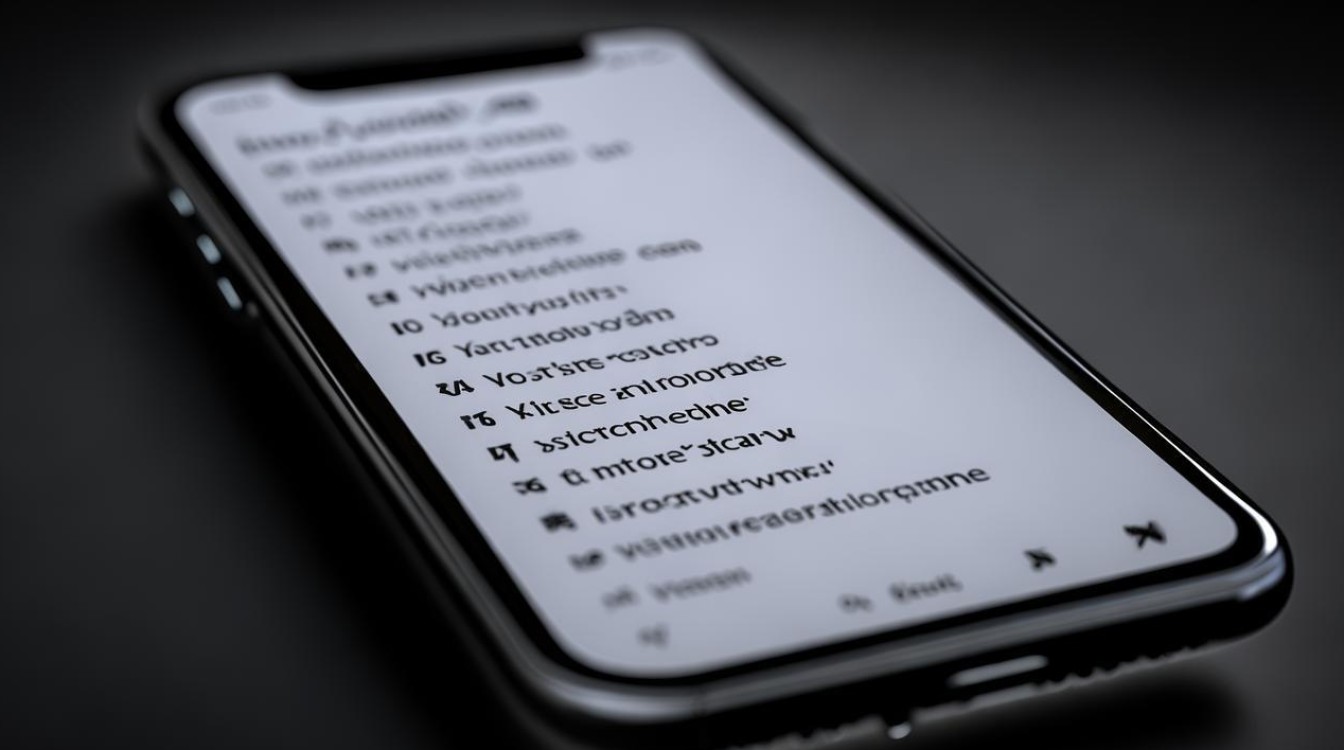
- Q:录屏时如何同时录制声音?
A:在开始录屏前,长按“屏幕录制”按钮,会弹出一个菜单,其中有一个“麦克风音频”选项,将其打开后,就可以在录屏的同时录制声音了。
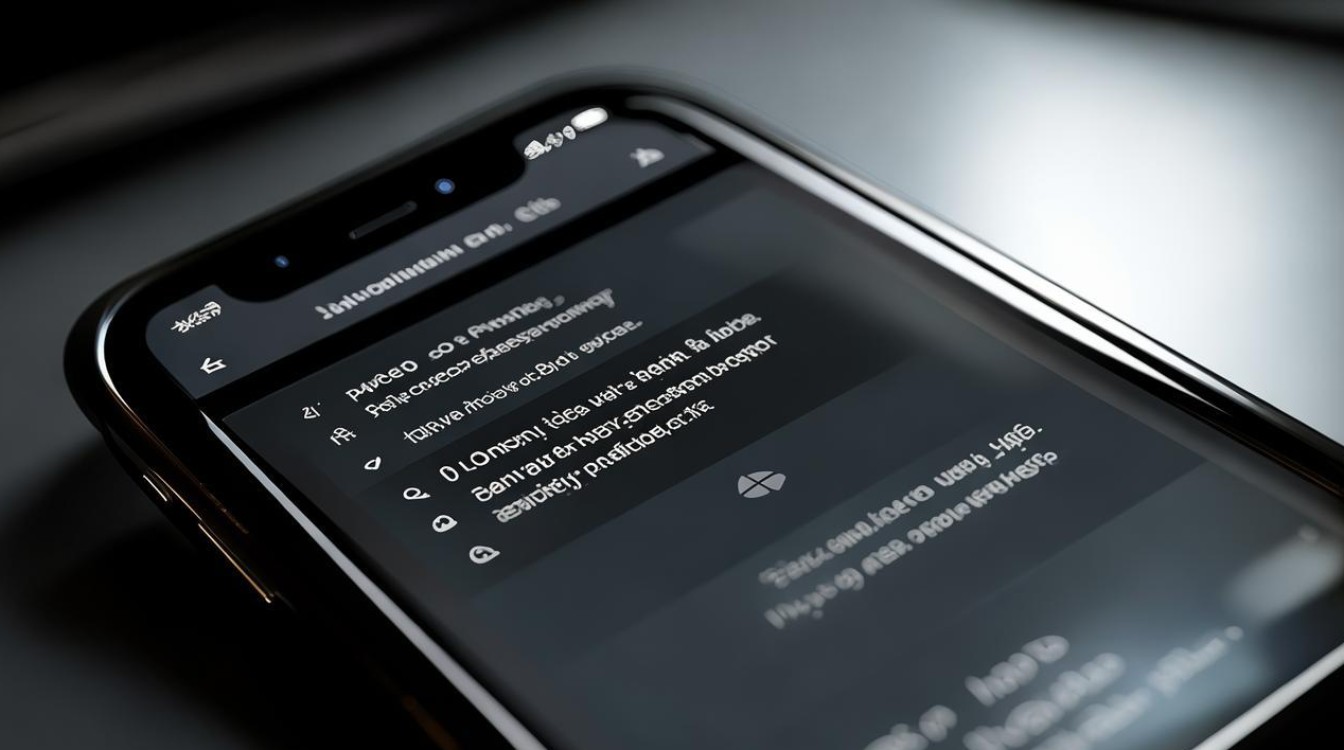
版权声明:本文由环云手机汇 - 聚焦全球新机与行业动态!发布,如需转载请注明出处。


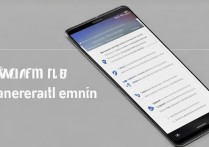
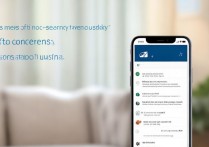








 冀ICP备2021017634号-5
冀ICP备2021017634号-5
 冀公网安备13062802000102号
冀公网安备13062802000102号